Terakhir diperbarui: 2 Juni 2020
2 Juni 2020
Versi 2,38 (200601)
Word
Membaca dokumen dalam mode edit
Kini Anda dapat membaca dokumen dalam mode edit tanpa khawatir membuat perubahan yang tidak disengaja. Untuk mengaktifkan fitur ini, tekan ikon pensil untuk masuk ke mode edit. Cobalah hari ini dengan membaca dokumen yang panjang!
Outlook
Hasil bertab pencarian
Temukan apa yang Anda Cari dengan beralih di antara hasil pencarian di email, orang, dan acara dengan cepat.
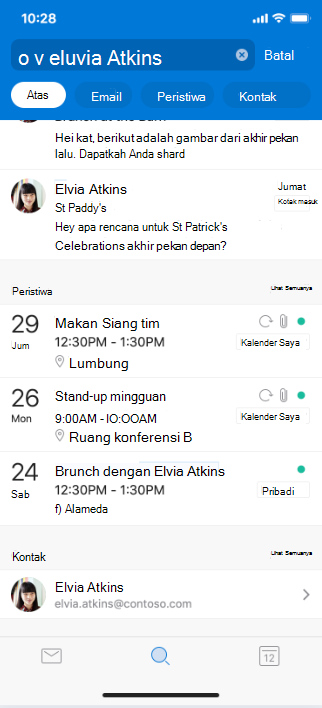
OneDrive
Mengedit file saat Anda offline
Mengedit file saat Anda offline menjadi lebih mudah. Kini Anda bisa mengedit file Office yang disimpan di OneDrive yang ditandai sebagai tersedia offline.
Office
Mentransfer gambar dengan efisiensi tinggi ke desktop Anda
Kami telah menerima umpan balik Anda dan dengan bangga mengumumkan fitur baru yang memungkinkan Anda dengan cepat mentransfer gambar dengan efisiensi tinggi ke desktop Anda. Sebagian besar gambar pada perangkat iOS adalah format HEIC, yang tidak didukung oleh transfer file sebelumnya. Sekarang, Anda mentransfer hampir semua gambar di telepon ke desktop Anda!
Cara kerjanya
1. Ketuk tab tindakan .
2. Ketuk transfer file.
3. Ketuk mode sebagai kirim (jika opsi telah disediakan).
4. Buka transfer.office.com di desktop Anda.
5. tekan Pindai untuk menyelesaikan pairing.
6. setujui pin pairing jika cocok dengan pin desktop.
7. Pilih gambar yang ingin Anda transfer dari galeri Anda.
Gambar HEIC akan dikonversi menjadi JPG untuk memungkinkan transfer. Beri izin konversi ini untuk menyelesaikan transfer.
Gambar multi-pilih di tab media
Kini Anda dapat memilih beberapa gambar dan melakukan tindakan yang berbeda. Sebelumnya, file media tidak dapat ditindaklanjuti. Sekarang, Anda dapat memilih multi-pilih dan melakukan tindakan alami sesuai konteks seperti memilih gambar untuk dihapus, dibagikan, atau memaketkan ke Word dan PowerPoint.
Ketuk tab media dan tekan lama pada gambar apa pun untuk mengaktifkan multi-pilih. Voilà! Kini beberapa foto dapat dipilih, dan tindakan yang berbeda dapat dilakukan dengan mengklik ikon yang sesuai di atas.
29 April 2020
Versi 2,37 (200427)
Word
Baca dengan Lantang
Fitur terkait ucapan ini memungkinkan Anda mendengarkan dokumen Word di iPhone atau iPad. Gunakan baca dengan lantang untuk mengoreksi, meningkatkan pemahaman (kata disorot saat mereka membaca untuk membantu Anda mengikuti), dan konsumsi saat multitasking.
Meskipun bukan baru, fitur ini hanya menerima beberapa pembaruan. Dua suara berkualitas lebih tinggi yang lebih alami dan menyenangkan untuk didengarkan serta deteksi bahasa otomatis. Misalnya, teks bahasa Spanyol Anda sekarang akan dibaca dalam suara Spanyol!
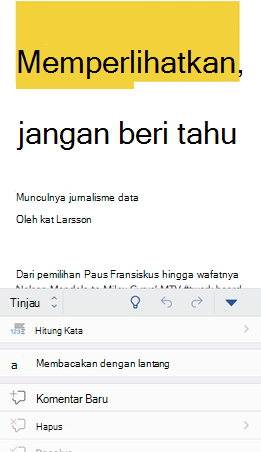
Word, PowerPoint
Membuka beberapa dokumen *
Manfaatkan layar yang lebih besar di iPad Anda dengan dukungan multi-jendela baru di Word dan PowerPoint. Buka dan kerjakan dua dokumen atau dek berdampingan.
Anda dapat mengakses fitur ini beberapa cara:
-
Sentuh, tahan, dan seret dokumen dari daftar file dalam aplikasi untuk membukanya.
-
Di Word atau PowerPoint, usap ke atas dari bawah layar dan buka dock. Lalu, sentuh dan tahan aplikasi kedua dan seret ke Dok ke tepi kiri atau kanan layar. Lalu ketuk dokumen untuk dibuka.
-
Di Word atau PowerPoint, akses tampilan terkini, dibagikan, dan terbuka di layar mulai aplikasi, ketuk menu "..." di daftar file, lalu ketuk buka di jendela baru.
* Fitur ini memerlukan iPadOS 13.
Outlook
Cukup jadwalkan Rapat di seluruh zona waktu
Kami membuatnya lebih mudah untuk berkolaborasi dengan rekan kerja di seluruh zona waktu dengan memungkinkan Anda memilih zona waktu yang berbeda ketika menjadwalkan Rapat untuk memastikan bahwa waktu akan bekerja dengan baik untuk semua yang terlibat. Untuk mengaktifkan, buat acara baru dan ketuk zona waktu pilihan Anda di bawah opsi tanggal dan waktu .
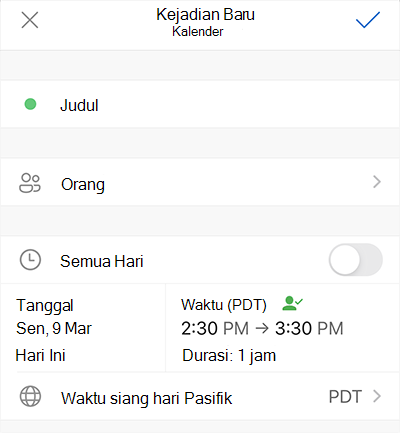
Memperkenalkan jawaban pencarian orang
Temukan informasi tentang orang di jaringan Anda dengan jawaban pencarian orang. Tanyakan tentang nomor telepon teman atau lokasi kantor rekan kerja dan Dapatkan jawaban cerdas kembali!
Memperkenalkan jawaban pencarian kalender
Temukan informasi tentang acara dan Rapat Anda dengan jawaban pencarian kalender. Tanyakan di mana Rapat Anda berikutnya atau Rapat apa yang Anda miliki besok dan Dapatkan jawaban yang relevan lagi!
Hasil teratas
Melihat pesan yang paling relevan di Outlook dengan hasil teratas. Saat Anda mencari sesuatu, Anda akan melihat hasil teratas di bagian atas daftar hasil pencarian.
Laporkan phishing dan spam dengan mudah
Melihat sesuatu yang tidak benar? Kini Anda dapat melaporkan pesan Pengelabuan dan spam dengan mudah dan menyimpan kotak masuk Anda. Saat dalam pesan, ketuk Laporkan sampah dari menu turun bawah.
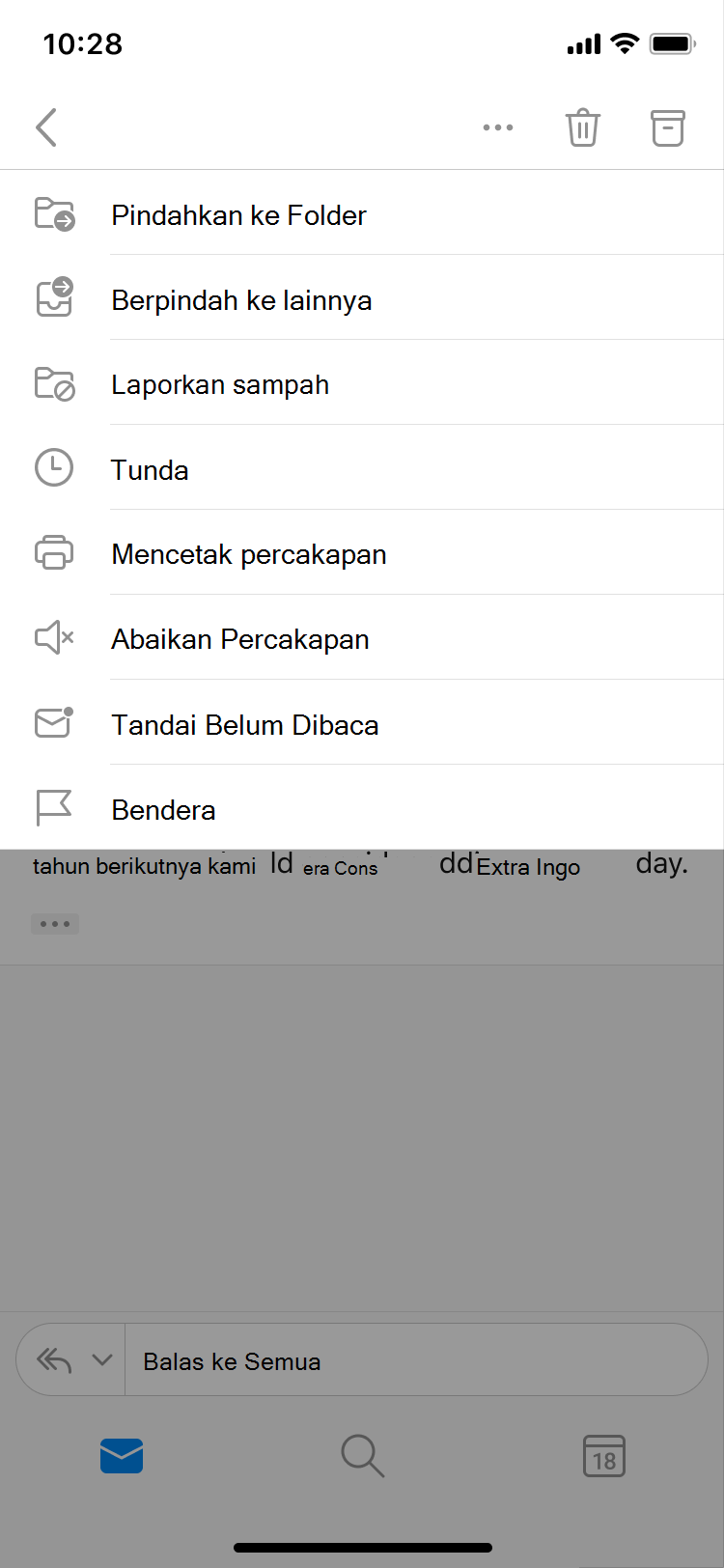
30 Maret 2020
Versi 2,36 (200329)
Word, Excel, PowerPoint
Hindari ketegangan mata
Pernahkah Anda berjuang untuk menavigasi dengan nyaman dalam aplikasi di perangkat seluler Anda? Perjuangan tidak lagi! Kini Anda dapat menambah ukuran elemen UI dan memastikan keterbacaan mereka. Untuk mencobanya, pilih pengaturan > > aksesibilitas menampilkan & ukuran teks untuk mengaktifkan kemampuan untuk memperbesar ukuran teks dan berbagai elemen UI, lalu tekan dan tahan elemen UI yang ingin Anda lihat dengan lebih seksama.
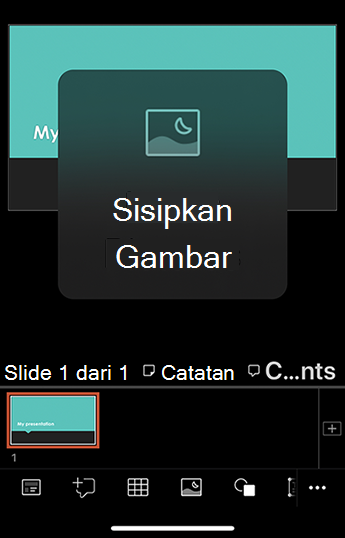
Outlook
Pencarian mendapatkan opsi ejaan
Kesalahan ketik dan ejaan tidak akan memperlambat Anda! Outlook menyarankan kata kunci alternatif sehingga Anda dapat menemukan informasi yang Anda Cari tanpa harus memasukkan kembali kueri, ketik Free.
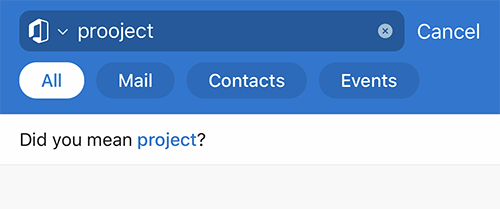
Tingkatkan produktivitas Anda dengan tampilan terpisah di Outlook *
Manfaatkan layar yang lebih besar di iPad Anda dengan dukungan multi-jendela baru di Outlook. Buka beberapa pesan atau Tampilkan daftar pesan dan kalender Anda pada saat yang sama, dan berpindah antar jendela dengan mudah. Cobalah!
-
Buka Outlook.
-
Usap ke atas dari bagian bawah layar untuk membuka dock.
-
Pada Dock, sentuh dan tahan aplikasi kedua yang ingin Anda buka, lalu seret ke Dok ke tepi kiri atau kanan layar.
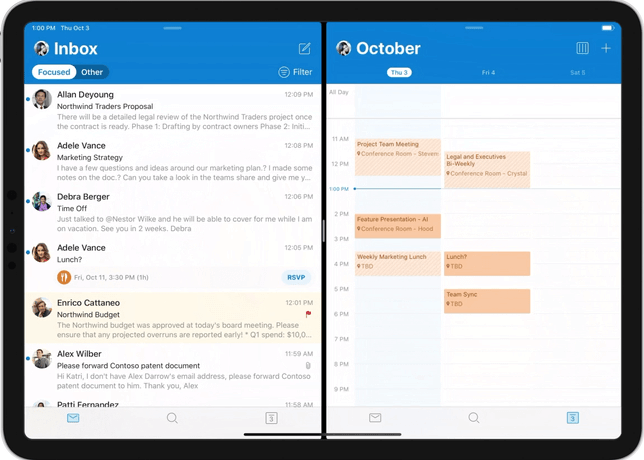
* Memerlukan iOS 13
24 Februari 2020
Versi 2,35 (200224)
Word
Mengetik dengan suara Anda
Kini Anda dapat menggunakan suara untuk membuat konten. Menggunakan suara untuk mendikte konten lebih cepat dan lebih langsung meletakkan pikiran ke dokumen.
-
Ketuk mendikte untuk memulai pengalaman dikte, dan Aktifkan izin mikrofon, jika diminta.
-
Ketuk tombol mikrofon untuk mulai mendiktekan.
Tips
-
Bicaralah dengan jelas dan konverasally. Sisipkan tanda baca dengan mengatakan nama tanda baca yang ingin Anda tambahkan. Anda juga dapat menambahkan ketuk bilah tanda baca untuk menambahkan tanda baca umum saat Anda mendikte.
-
Jika Anda membuat kesalahan saat mendiktekan, Perbaiki dengan menghapus dan berbicara lagi. Alternatifnya, Anda dapat mengalihkan keyboard untuk memperbaiki kesalahan tersebut.
-
Jika Anda melihat banyak kata yang salah menjadi output atau kata yang tidak terjawab, cobalah berbicara dengan lebih sengaja.
-
Cobalah menghindari atau menghilangkan suara latar belakang yang mungkin mengganggu suara Anda.
-
Mendikte bergantung pada layanan ucapan berbasis awan, jadi sangat penting untuk memiliki koneksi internet yang cepat dan andal.
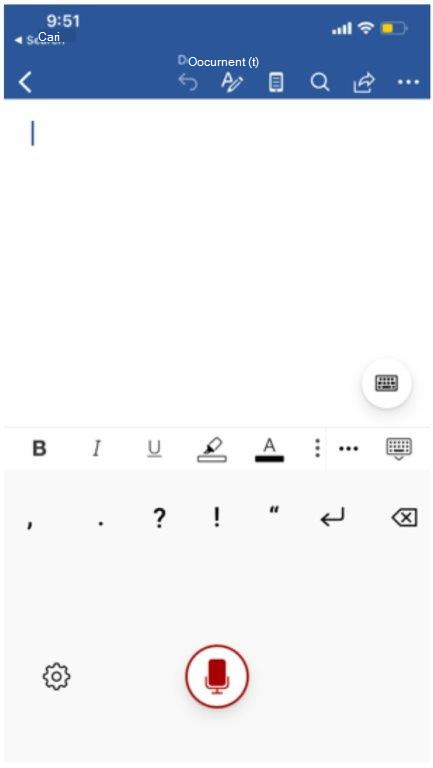
Excel
Tampilan kartu
Perlu cara yang lebih mudah untuk bekerja dengan tabel? Lihat tampilan kartu.
-
Buka lembar kerja atau buku kerja Excel yang berisi tabel.
-
Pilih sel apa pun dalam tabel.
-
Klik tombol kartu tampilan di panel bawah.
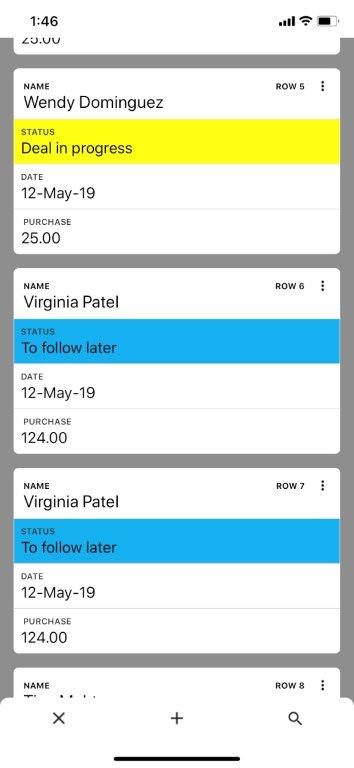
PowerPoint
Tinta yang lebih baik untuk pembuatan diagram bentuk
Beralih dari tinta bentuk bebas ke bentuk Office, teks, atau ekspresi matematika dalam beberapa goresan. Perhatikan bahwa Anda kini dapat memindahkan objek setelah digambar dan tersambung tanpa khawatir kehilangan koneksi.
-
Gambar atau tulis dalam tinta digital.
-
Pilih tinta Anda. Anda dapat langsung mengetuk ketuk tinta atau mengetuk pilih Lasso lalu seret untuk mengelilingi tinta yang ingin Anda konversi.
-
Ketuk tombol tindakan

-
Jika konversi tidak memuaskan, atau jika Anda ingin melihat variasi lainnya, ketuk tombol saran lainnya

Opsi paling kiri yang muncul memungkinkan Anda kembali ke tinta yang Anda gambar. Opsi lainnya adalah variasi dari apa yang Anda gambar. Ketuk satu yang diinginkan, atau tekan ESC untuk menutup jendela pop-up.
Outlook
Mengirimkannya dengan gaya
Tambahkan sedikit sempurnakan ke pesan Anda dengan menerapkan beberapa pemformatan dasar. Toolbar baru, terletak di bagian bawah jendela penulisan, termasuk:
-
Menebalkan
-
Miring
-
Garis bawah
-
Daftar berpoin
-
Daftar bernomor
-
Penautan
-
(3) tiga gaya font
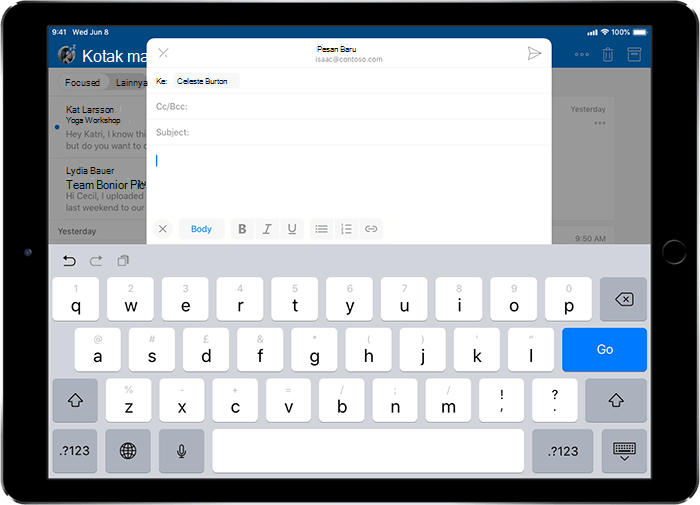
Menambahkan peserta opsional
Tambahkan orang ke acara Anda sebagai opsional atau diperlukan.
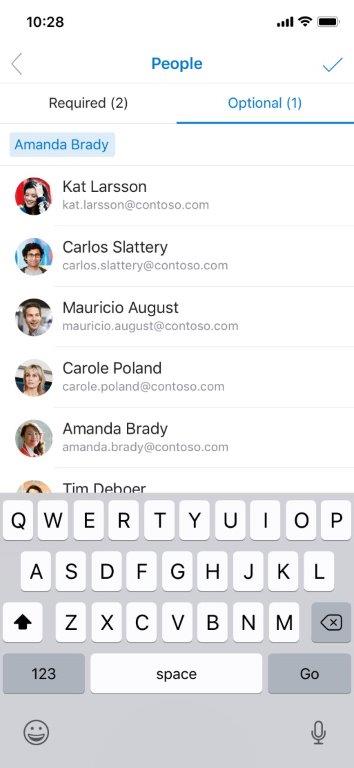
Delegasi kotak masuk
Mendelegasikan kotak surat memungkinkan Anda memberikan izin untuk mengelola email Anda ke orang lain di organisasi Anda, yang memungkinkan Anda untuk mempercepat produktivitas Anda melalui orang lain.
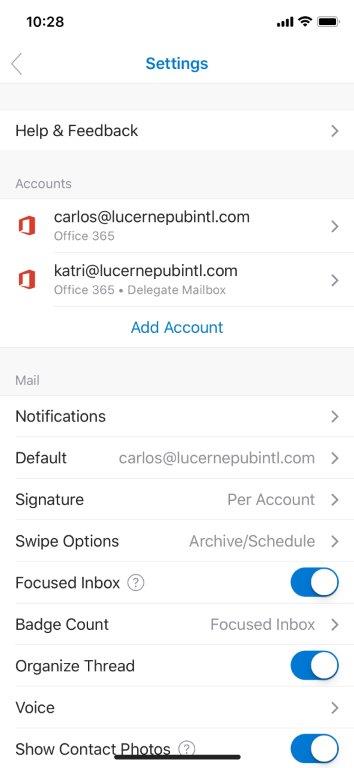
27 Januari 2020
Versi 2,34 (200127)
Excel
Terlihat kiri, kanan... XLOOKUP ada di sini!
XLOOKUP adalah penerus fungsi VLOOKUP yang ikonik! Ini dinamai karena kemampuannya untuk terlihat secara vertikal dan horizontal (ya juga menggantikan HLOOKUP!). Dalam bentuknya yang paling sederhana, XLOOKUP memerlukan hanya 3 argumen untuk melakukan pencarian yang paling umum (satu kurang dari VLOOKUP). Mari kita mempertimbangkan tanda tangan dalam bentuk paling sederhana:
XLOOKUP (lookup_value, lookup_array, return_array)
-
lookup_value: apa yang Anda Cari
-
lookup_array: tempat menemukannya
-
return_array: apa yang dikembalikan
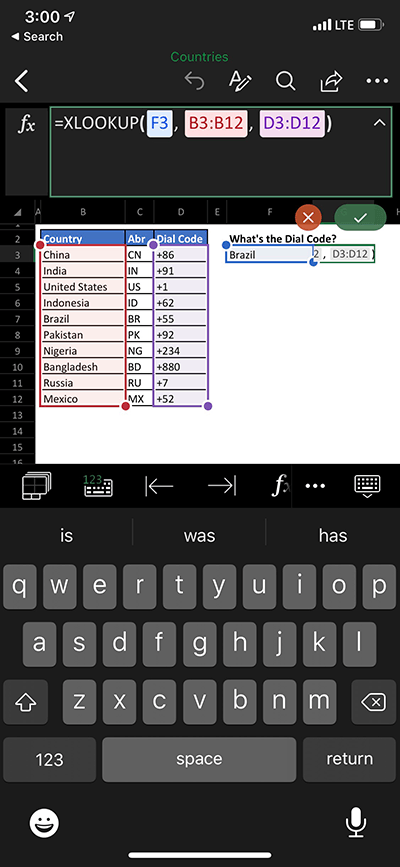
31 Desember 2019
Versi 2,33 (19123100)
Outlook
> wawasan Rapat dari halaman detail acara
Selalu Perlihatkan disiapkan. Email dan dokumen yang relevan dengan Rapat atau janji temu Anda disertakan dalam deskripsi acara kalender.
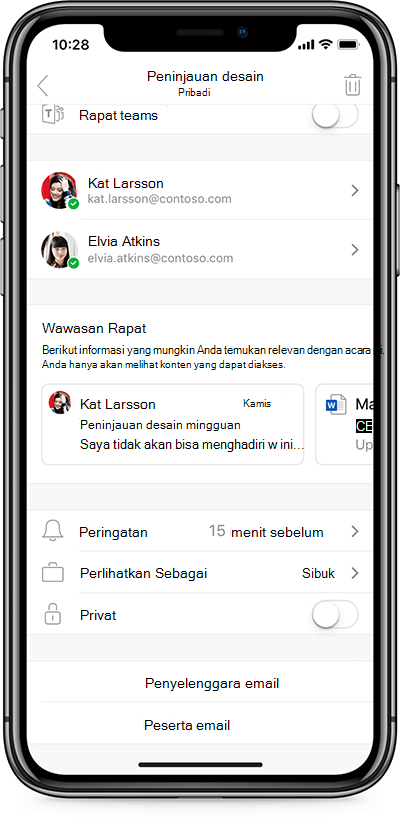
Balasan yang disarankan
Berikan sisanya pada jempol. Ketuk saran untuk memulai kembali balasan Anda untuk beberapa email. Jangan khawatir, Anda akan memiliki kesempatan untuk mengedit respons Anda sebelum dikirimkan. Balasan yang disarankan muncul di bagian bawah email di atas kotak balas. Fitur ini hanya tersedia dalam bahasa Inggris (en-US), Spanyol (en-419), dan Portugis Brasil (PT-BR).
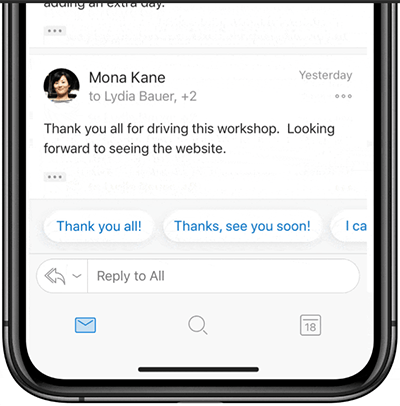
Word
Panel teks ALT yang diperbarui
Membuat konten non-teks Anda lebih mudah diakses dengan menambahkan keterangan dalam bidang Deskripsi tunggal, atau menandai elemen sebagai dekoratif jika hanya untuk estetika. Saat berikutnya Anda menambahkan bentuk atau gambar, pilih opsi teks Alt dan tambahkan Deskripsi atau tanda sebagai dekoratif.
Excel
Panel teks ALT yang diperbarui
Lihat di atas.
PowerPoint
Panel teks ALT yang diperbarui
Lihat di atas.
25 November 2019
Versi 2,32 (191125)
Outlook
Jangan diganggu untuk Outlook
Dengarkan masuk atau keluar saat Anda paling memerlukannya! Dengan fitur jangan ganggu, pengguna bisa fokus pada email kerja mereka selama jam kerja tanpa gangguan pemberitahuan email pribadi, dan Versa visa untuk acara pribadi-pemberitahuan kerja bisa ditunda sesuai permintaan atau pada jadwal. Selain itu, pengguna bisa memilih untuk tidak diganggu oleh pemberitahuan email kerja saat mereka berada dalam Rapat sehingga mereka dapat memberikan perhatian penuh pada Rapat. Aktifkan jangan diganggu dari menu navigasi kiri dengan memilih ikon lonceng dengan "ZZ" di dalamnya.
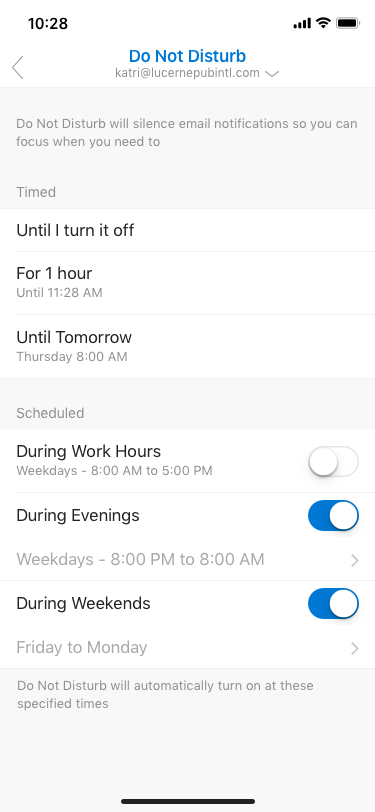
Membatasi data sensitif di pemberitahuan
Pertahankan informasi sensitif tetap privat dari pengamat kasual! Sekarang administrator Anda dapat melindungi data organisasi rahasia Anda yang mungkin ada di pemberitahuan untuk item seperti pemberitahuan Rapat dan pesan. Dengan mengaktifkan pengaturan, detail seperti alamat pengirim, subjek pesan, dan pratinjau pesan singkat isi pesan bisa disembunyikan di layar kunci hingga Anda mengautentikasi perangkat untuk menampilkannya.
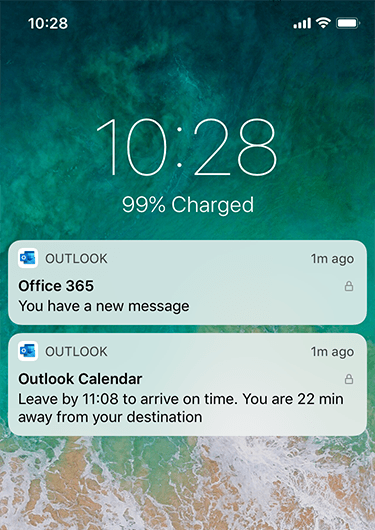
Excel
Membaca dan membalas dengan cepat ke komentar di Excel dari pemberitahuan Outlook
Berikan pemberitahuan @mention Anda untuk Excel dengan pemberitahuan yang lebih informatif! Sekarang Anda bisa menampilkan komentar, konteks yang muncul, dan bahkan membalas komentar secara langsung, langsung dari isi pemberitahuan email Anda.
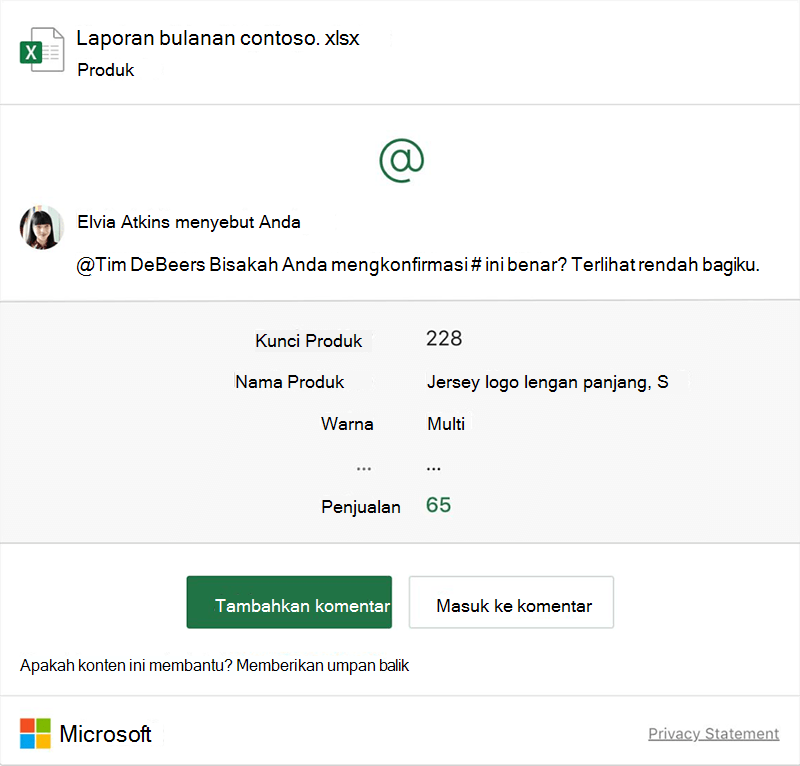
Word
Membaca dan membalas dengan cepat ke komentar di Word dari pemberitahuan Outlook
Tidak dapat menentukan apakah pemberitahuan @mention Anda adalah permintaan resmi, terima kasih generik, atau FYI sederhana? Kini Anda dapat tetap di atas pemberitahuan @mention untuk Word dengan konteks lainnya yang disertakan dalam pemberitahuan. Tampilkan komentar, konteks yang muncul di dalamnya, dan bahkan balas komentar langsung, langsung dari isi pemberitahuan email Anda.
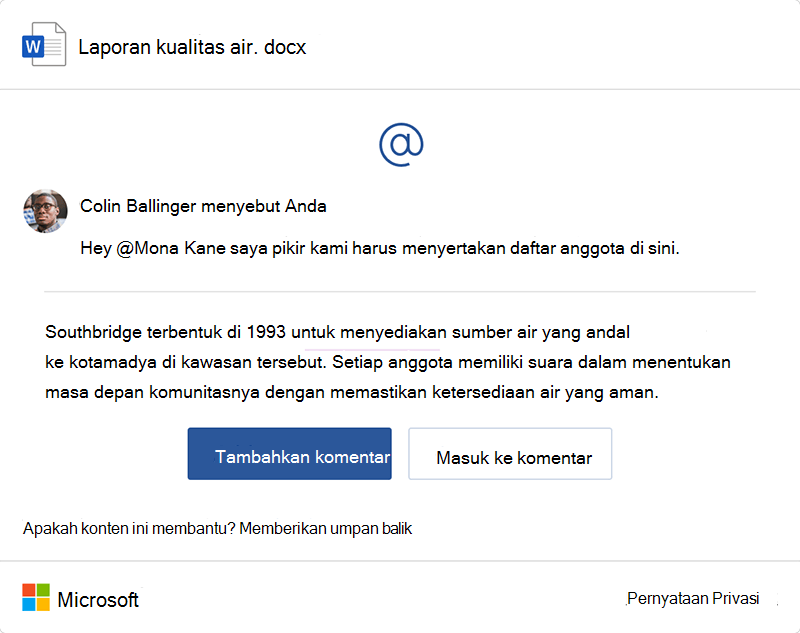
28 Oktober 2019
Versi 2,31 (191028)
Outlook
Menerima proposal waktu baru
Apakah seseorang mengusulkan waktu baru untuk Undangan Rapat Anda? Kini Anda dapat menerima, membalas, atau mengedit proposal saat dalam perjalanan.
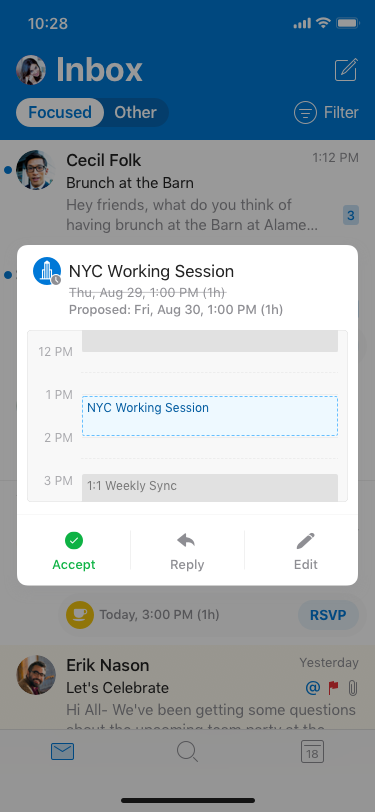
Usulkan Waktu Baru
Apakah seseorang menjadwalkan Rapat di atas istirahat makan siang Anda? Sekarang Anda bisa dengan cepat membalas undangan dengan proposal waktu baru dan menambahkan pesan opsional.
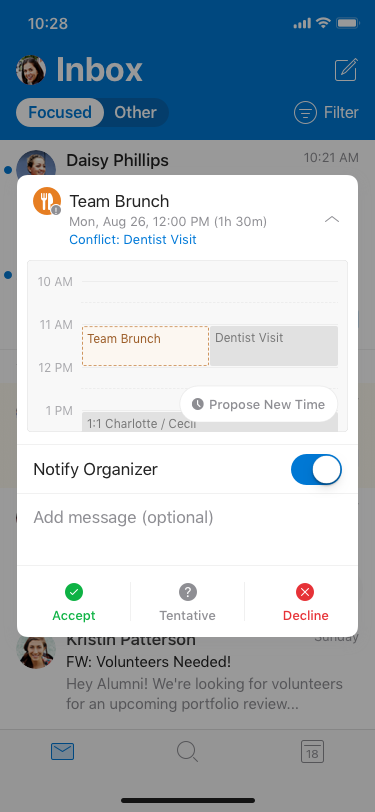
Klasifikasi, pelabelan, dan proteksi
Untuk pelanggan Microsoft 365 yang telah mengonfigurasi label sensitivitas organisasi mereka di pusat keamanan dan kepatuhan Microsoft 365 atau pusat kepatuhan Microsoft 365, label akan tersedia untuk diterapkan di pesan email Outlook untuk iOS. Orang di organisasi Anda akan dapat menerapkan label yang telah ditentukan sebelumnya ke email dan meminta label tersebut dan perlindungan terkait tetap ada saat dikirim ke orang lain. Tindakan dan proteksi yang berbeda, termasuk enkripsi, akan bergantung pada kebijakan yang ditentukan organisasi Anda di pusat kepatuhan & keamanan.
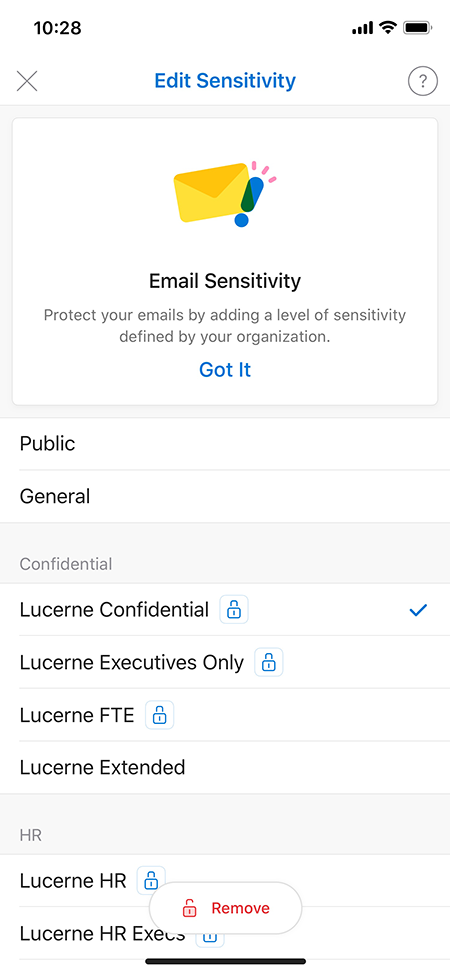
1 Oktober 2019
Versi 2,30 (191001)
Word, Excel, PowerPoint, OneNote, dan Visio
Kontrol privasi baru
Kami meneruskan komitmen kami untuk meningkatkan transparansi dan kontrol pelanggan atas data yang dikumpulkan saat Anda menggunakan aplikasi Office untuk menjaga produk dan layanan kami tetap aman, diperbarui, dan berperforma seperti yang diharapkan.
Dengan pembaruan ini, Anda berada dalam kontrol pengalaman yang tersambung ke awan dan memiliki akses ke pengaturan yang memungkinkan Anda untuk menonaktifkan dan mengaktifkan kembali tipe pengalaman tersambung berikut ini:
-
Pengalaman yang menganalisis konten, seperti PowerPoint Designer atau Editor di Word.
-
Pengalaman yang mengunduh konten online, seperti Mulai Cepat PowerPoint atau templat Office.
-
Agar aplikasi Office tetap aman, terkini, dan berperforma seperti yang diharapkan serta untuk terus melakukan penyempurnaan produk, kami mengumpulkan data diagnostik. Terdapat dua tingkatan data diagnostik:
-
Data yang diperlukan adalah data minimum yang diperlukan agar Office tetap aman, terkini, dan memiliki kinerja yang sesuai dengan yang diharapkan pada perangkat tempatnya diinstal, seperti informasi tentang apakah paket pembaruan telah diunduh dan diinstal dengan benar.
-
Data opsional hanya dikumpulkan dengan persetujuan Anda dan membantu menyempurnakan Office, seperti informasi tentang apakah file disimpan secara lokal atau di cloud yang akan membantu kami lebih memahami preferensi penyimpanan pelanggan.
Anda dapat mengubah preferensi privasi Kapan saja di preferensi Office dengan mengklik nama aplikasi di bilah menu, lalu klik preferensi > privasi.
Catatan: jika Anda masuk dengan akun kerja atau sekolah, admin di organisasi Anda akan memutuskan apakah pengalaman yang terhubung ini tersedia untuk Anda.
Word, Excel, PowerPoint, OneNote
mode gelap iOS 13
Office akan lebih mudah dilihat dengan dukungan untuk mode gelap iOS 13. Aksesibilitas yang disempurnakan dan UI yang diperbarui membantu Anda tetap produktif di mana saja.
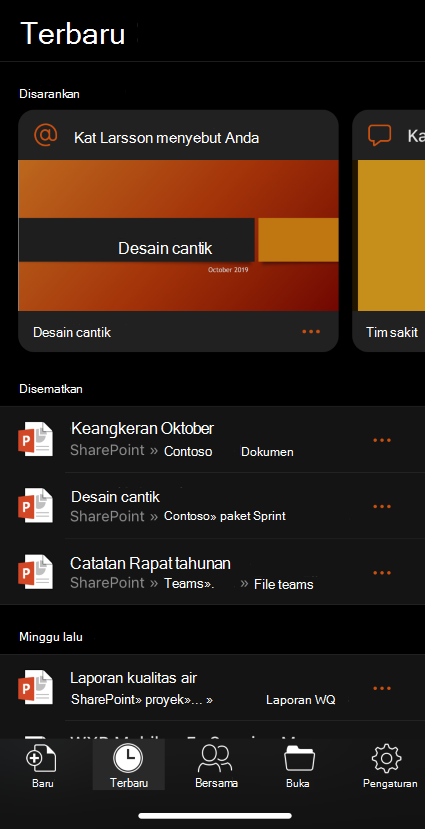
Outlook
Menambahkan lokasi untuk memenuhi pemberitahuan Undangan Rapat
Ketahuilah tempat yang akan Anda kunjungi! Kini Anda dapat melihat lokasi Rapat dalam pemberitahuan ketika seseorang mengirimi Anda undangan ke rapat.
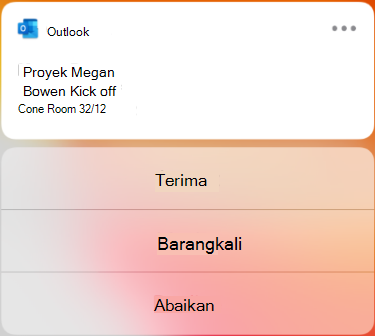
Meningkatkan keamanan
S/MIME menambahkan lapisan keamanan dan kepercayaan lainnya ke pengalaman seluler Anda, memungkinkan Anda untuk memiliki keyakinan yang lebih besar dengan email Anda. Dengan S/MIME, Anda bisa menandatangani dan mengenkripsi email secara digital, yang menjamin pengirim dan Penerima memiliki kredensial yang tepat untuk menampilkan konten di perangkat seluler mereka.
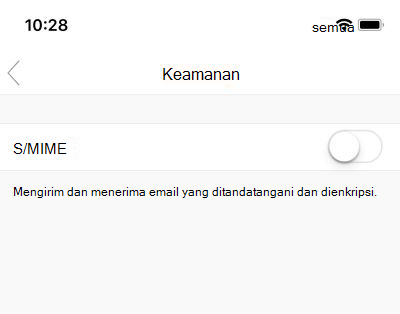
Gerakan cerdas
Dengan mudah memindahkan email ke folder menggunakan saran folder Outlook!
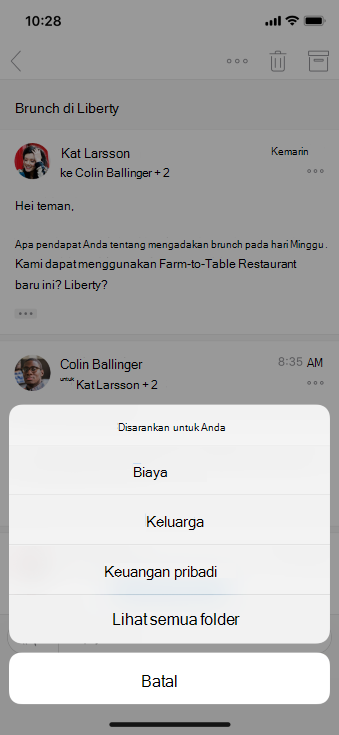
Menampilkan kalender grup
Kesulitan melacak kalender grup? Kini Anda dapat menampilkan daftar Grup gabungan di bilah sisi kalender dan memilih untuk overlay kalender tertentu dengan kalender pribadi Anda.
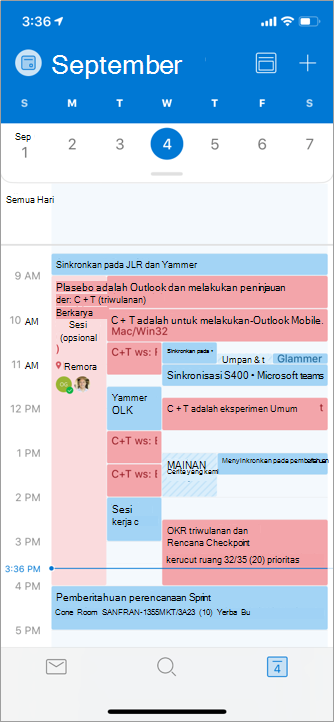
Membuat Rapat dan janji dalam kalender grup
Siap untuk berkumpul? Membuat Rapat dan janji temu di kalender grup!
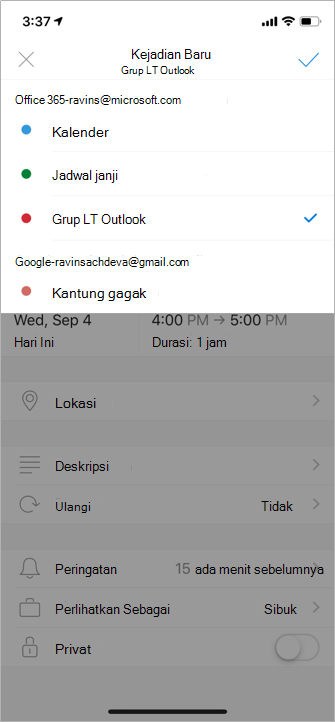
27 Agustus 2019
Versi 2,29 (190826)
Tidak ada fitur baru yang dirilis bulan ini
29 Juli 2019
Versi 2.28 (190729)
Outlook
Edit Waktu Rapat Acara Berulang
Memiliki acara berulang? Anda kini dapat memperbarui waktu rapat setiap acara dalam satu rangkaian sekaligus!
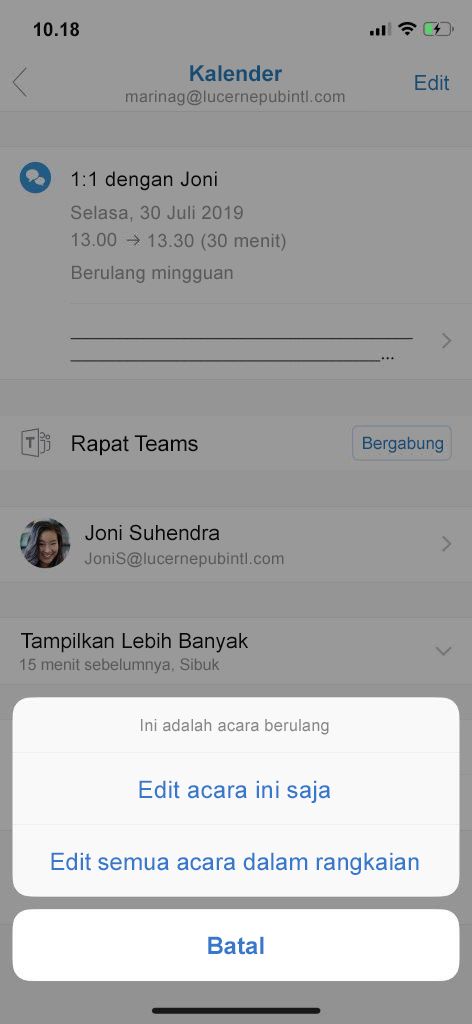
Word
Hapus dengan tepat
Anda menyukainya di PowerPoint, jadi gunakanlah sekarang di Word. Dengan penghapus kecil atau sedang, Anda dapat menghilangkan sedikit tinta tanpa perlu menghapus seluruh coretan.
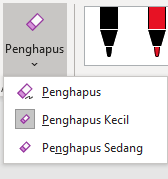
Excel
Menutup komentar
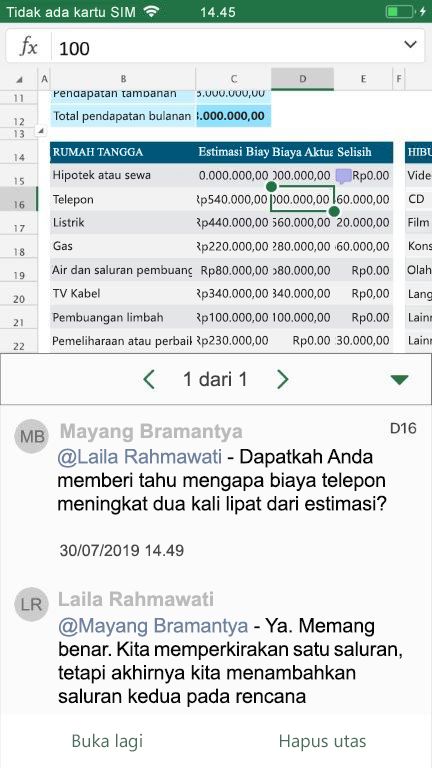
Singkirkan hal-hal yang tidak lagi diperlukan! Ketika utas lama tidak lagi memerlukan tindakan, cukup pilih Tutup untuk menciutkan komentar. Anda kini dapat fokus pada item yang terbuka. Komentar yang telah ditutup dapat dibuka kembali kapan saja jika Anda ingin menambahkannya ke utas.
2 Juli 2019
Versi 2.27 (190701)
Outlook
Kotak Surat Bersama
Kami mendengarkan Anda! Kini Anda dapat mengakses Kotak Surat Bersama di perangkat iOS. Membaca dan mengirim email, memantau pesan, dan melihat kalender bersama di mana saja.
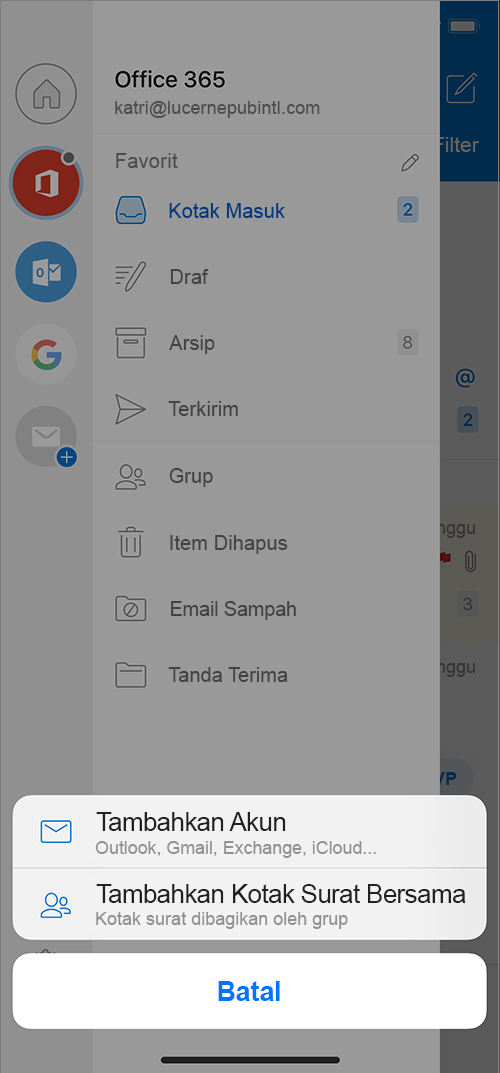
Tandai sebagai Belum Dibaca
Perlu menandai satu pesan saja dalam percakapan atau menandainya sebagai belum dibaca? Tidak masalah. Cukup buka percakapan, ketuk ... di sudut kanan atas pesan, lalu klik Belum Dibaca atau Tandai.
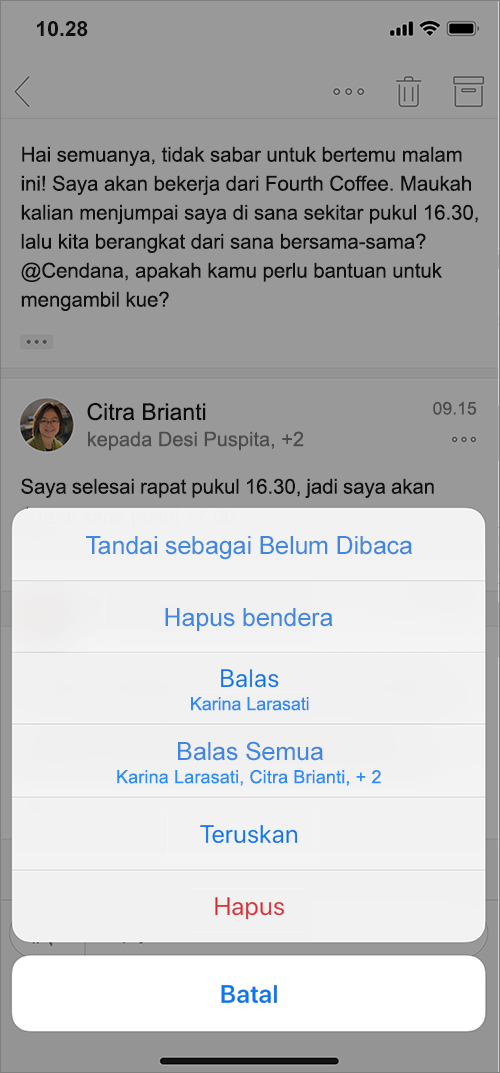
PowerPoint
Membaca Tanpa Gangguan
Nikmati tampilan yang dioptimalkan untuk membaca untuk menelusuri presentasi tanpa perlu membukanya terlebih dahulu dalam mode Edit.
Excel
Array dinamis
Mengetik rumus dengan cepat yang menghasilkan beberapa nilai dan melihat nilai-nilai tersebut otomatis di sel-sel yang berdekatan. Buat spreadsheet yang lebih mumpuni, lebih cepat, dengan rumus yang lebih sedikit dan kemungkinan kesalahan yang lebih kecil.

28 Mei 2019
Versi 2.26 (190528)
Outlook
Akses cepat ke file Anda*
Temukan dan akses file awan yang disimpan di seluruh opsi penyimpanan awan favorit Anda: OneDrive, OneDrive for Business, SharePoint, Google Drive, iCloud, Dropbox, dan Box.
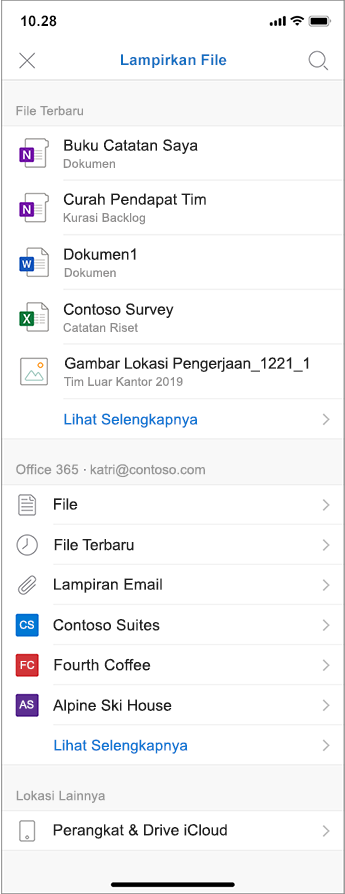
* Fitur ini sudah diluncurkan dan mungkin tidak akan segera tersedia.
Pemberitahuan di Apple Watch
Kami membuat pemberitahuan lebih mudah dilihat dan membantu Anda membuka aplikasi yang Anda inginkan.
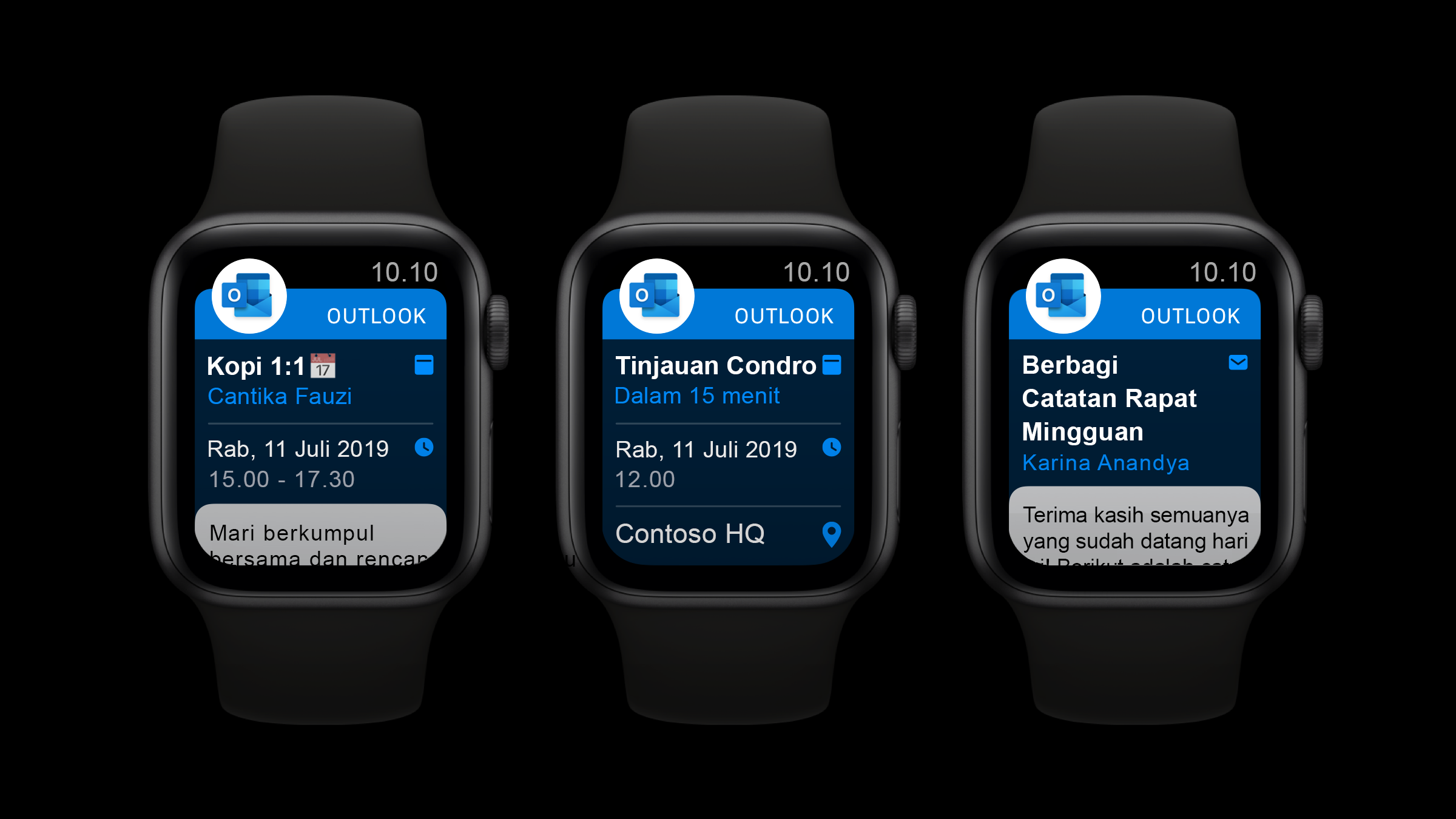
Word, Excel, dan PowerPoint
Pilih tujuan Anda
Gunakan perintah Pindahkan untuk memindahkan file berbasis awan Anda dengan mudah dari satu folder ke folder lain.
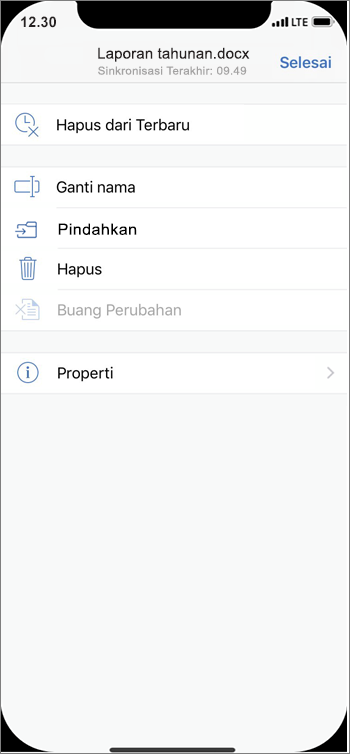
30 April 2019
Versi 2.25 (190430)
Outlook
Buat menjadi rapat Teams
Saat membuat acara, Anda tahu ada opsi untuk menambahkan rapat Teams jika organisasi Anda menggunakan penyedia ini untuk menyelenggarakan rapat online.
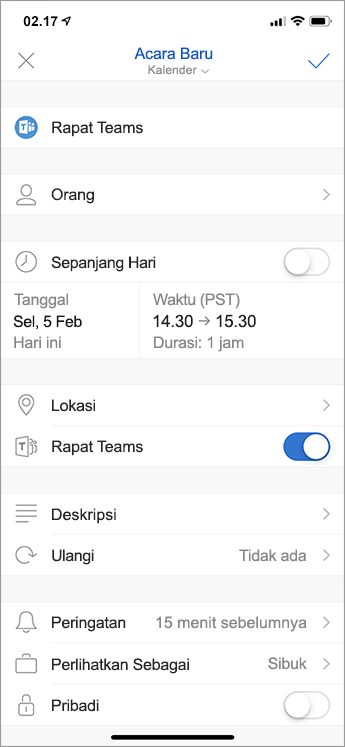
Lebih cepat dan lebih baik di Apple Watch
Pasangkan Apple Watch dengan iPhone Anda, dan nikmati aplikasi Outlook secepat cahaya yang baru di watch Anda. Selain itu, kami mendukung wajah jam Seri 4 yang baru!
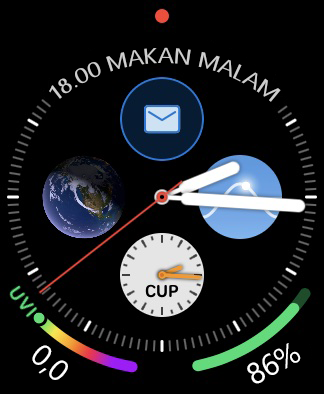
Orang Favorit
Menentukan orang tertentu sebagai favorit dan mendapatkan akses lebih cepat dan lebih mudah ke semua informasi tentang mereka.
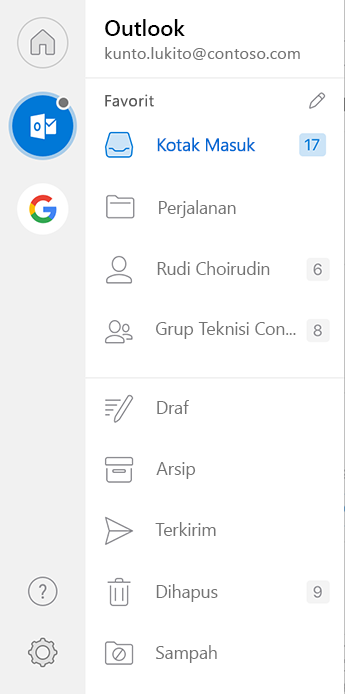
Pemberitahuan dari Orang favorit *
Mengurangi angka pemberitahuan dengan menentukan bahwa Anda hanya ingin mendapatkan pemberitahuan saat orang yang Anda identifikasi sebagai Favorit menghubungi Anda.
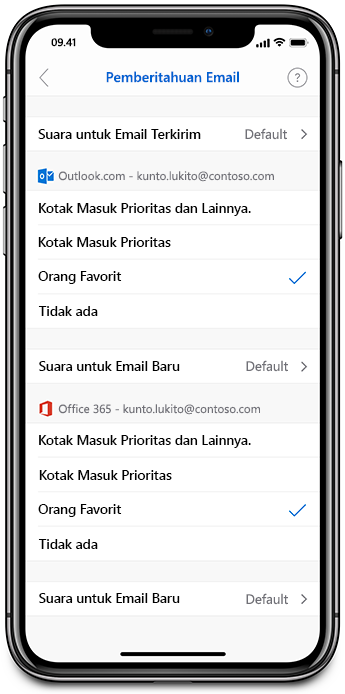
* Memerlukan akun Office 365 atau Outlook.com yang menggunakan teknologi sinkronisasi Microsoft
2 April 2019
Versi 2.24 (190402)
Word, Excel, PowerPoint, dan Outlook
Ikon produk yang didesain ulang
Ikon produk untuk aplikasi favorit Outlook telah didesain ulang untuk mencerminkan pengalaman Office yang mudah, hebat, dan cerdas.
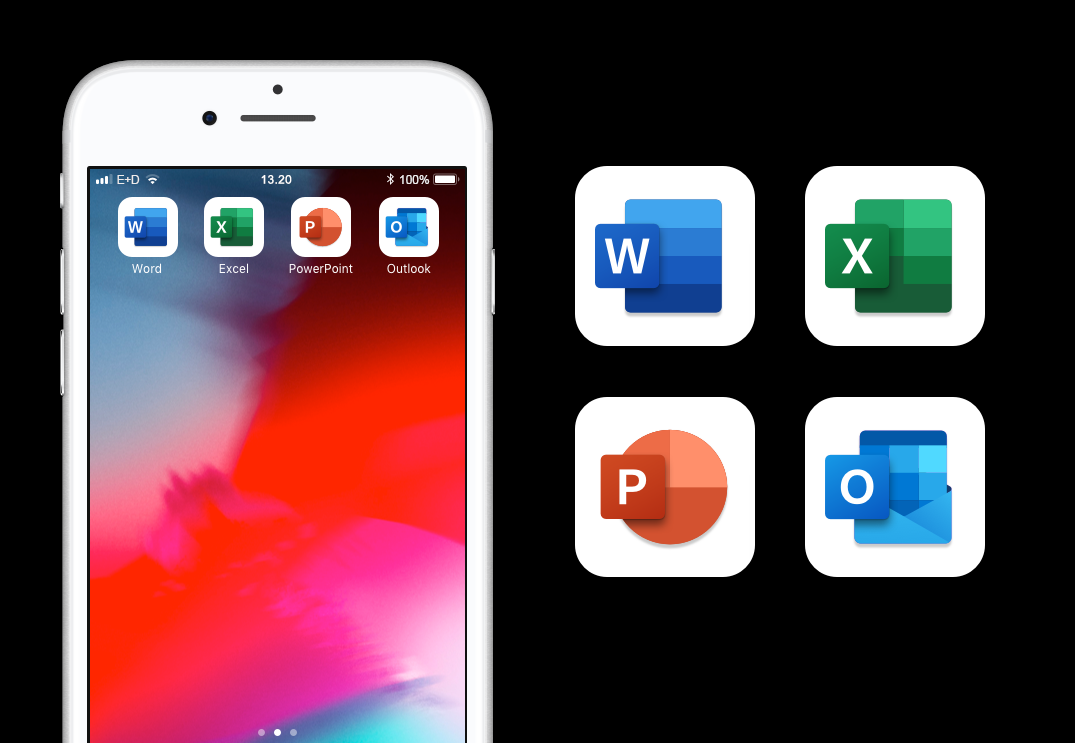
Outlook
Kalender dalam warna terang
Melihat kategori warna apa pun yang dibuat di Outlook Desktop, Outlook untuk Mac, atau OWA dipakai di Kalender di iPhone atau iPad.

Pencarian Kalender
Kami mendengarkan Anda! Mencari acara? Acara Kalender sekarang diperlihatkan sebagai bagian dari hasil pencarian sehingga Anda dapat memantau jadwal Anda yang padat di mana saja
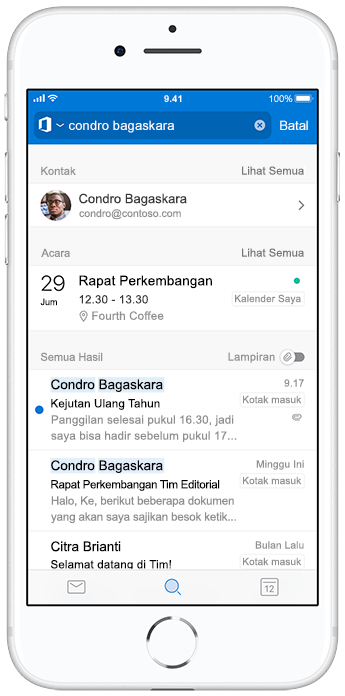
26 Februari 2019
Versi 2.23 (190225)
Outlook
Tak perlu cemas akan terlambat lagi
Selalu ketahui waktu Anda perlu pergi ke janji temu atau rapat berikutnya agar dapat hadir tepat waktu.
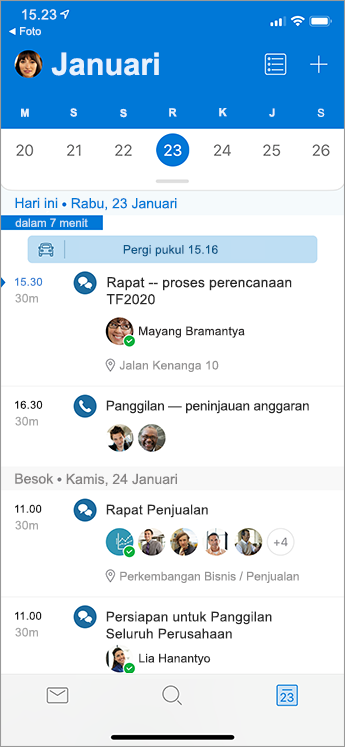
Ambil dan bagikan dalam sekejap
Tingkatkan produktivitas dan kolaborasi dengan mengambil, membuat anotasi, dan berbagi gambar apa pun dari papan tulis ke dokumen hanya dengan beberapa ketukan dan aplikasi.

PowerPoint
Perubahan bentuk yang lebih baik
Nikmati transisi lebih halus Morph yang dibuat di PowerPoint untuk Windows Desktop, PowerPoint untuk Mac, atau PowerPoint Mobile.

4 Februari 2019
Versi 2.22 (190202)
Word
Office kini mendukung Apple Pencil 2
Memiliki Apple Pencil 2? Lanjutkan dan ketuk dua kali.
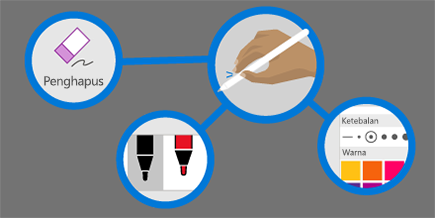
Edit persamaan dengan cepat
Word kini mendukung pembuatan dan pengeditan persamaan. Tulis persamaan matematika Anda dalam format linear, misalnya a^2+b^2=c^2, dan Word akan mengonversinya menjadi format tampilan profesional, a² + b² = c².

PowerPoint
Tinta yang berkilau
Tambahkan hal-hal menarik saat menulis dengan tinta. Cukup aktifkan "Animasi Berkilau" dalam opsi Pena dan tulisan Anda akan menjadi berkilau.

Office kini mendukung Apple Pencil 2
Memiliki Apple Pencil 2? Lanjutkan dan ketuk dua kali.
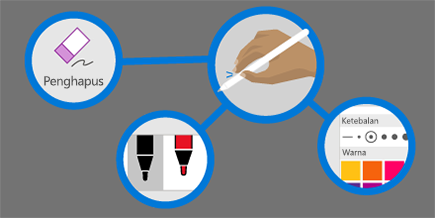
Outlook
Ketahui ketika penerima eksternal turut disertakan
Outlook akan memberi tahu Anda dengan TipSurat jika pesan menyertakan penerima eksternal.
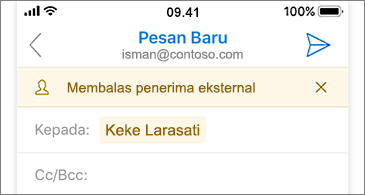
Lihat dengan cepat acara dalam sebulan
Tampilkan semua acara dan janji temu di kalender untuk bulan tersebut sekaligus.
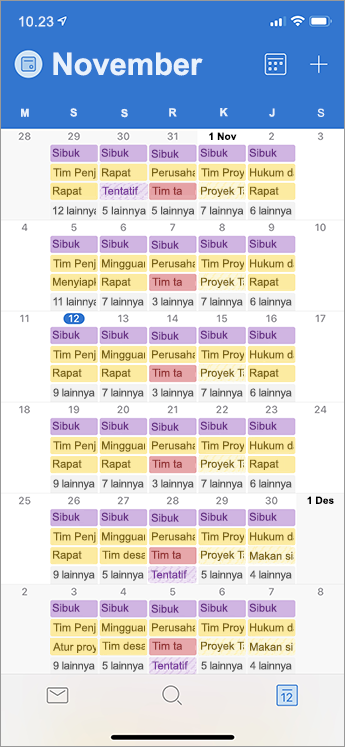
Excel
Office kini mendukung Apple Pencil 2
Memiliki Apple Pencil 2? Lanjutkan dan ketuk dua kali.
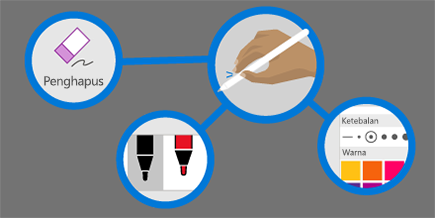
29 Januari 2019
Versi 2.22 (190128)
Word
Dapatkan perhatian seseorang dengan @sebutan
Gunakan @sebutan dalam komentar untuk memberi tahu rekan kerja bahwa Anda membutuhkan pendapat mereka.
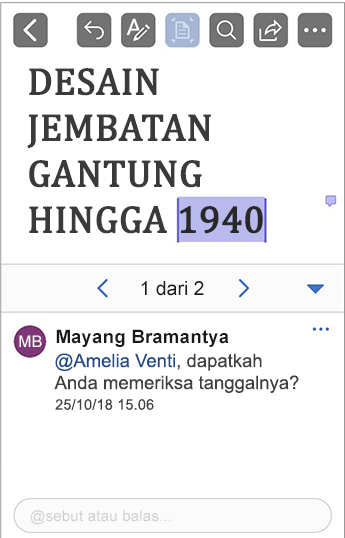
Excel
Lakukan kolaborasi secara efektif dengan komentar dan @sebutan
Terus lanjutkan komunikasi di dalam lembar kerja dengan kotak balasan bawaan dan buat rekan kerja mengetahui bahwa Anda memerlukan masukan mereka menggunakan @sebutan.
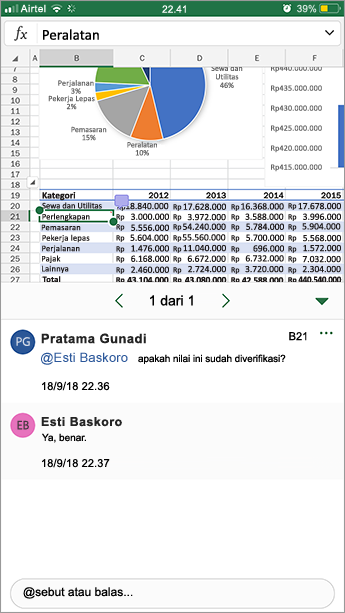
Tentang artikel Ini
Setiap bulan, kami akan menyoroti fitur-fitur baru yang menarik, perbaikan, dan masalah penting yang perlu Anda ketahui. Sering kali, kami meluncurkan fitur-fitur kepada Insider dalam kurun waktu tertentu untuk memastikan bahwa segala sesuatu berjalan lancar sebelum merilisnya ke audiens yang lebih luas. Jadi, jika Anda tidak melihat sesuatu di sini, jangan khawatir, Anda akan mendapatkannya nanti.
|
Blog Dapatkan berita terkini, pratinjau fitur, dan lainnya. |
Terus mendapatkan informasi terbaru tentang acara dan pengumuman Insider. |
Forum Gali topik yang menarik dengan para influencer Office |
Buletin Menerima sorotan dan pembaruan program langsung di kotak masuk Anda. |










